Дата: Пятница, 12.09.2014, 18:04 | Сообщение # 1
Доброго времени суток!
Я думаю, что у многих есть свои сервера. И конечно же будут и сервера с
рисованными item-ами. Но зачастую(из личного опыта) они помечены знаком
вопроса и не надеваются по нажатию ЛКМ. Такие item-мы называют не
рабочими. Я сам столкнулся с этой проблемой когда ставил свой первый
сервер(точнее сказать когда я его уже поставил и думал на счёт
экипировки на нём – согласитесь, что не интересно становиться когда ты
больше года играешь на fun сервере в одной и той же экипировке(сет
а8…)). Я можно сказать «чайник», но мне больше нравиться слово
«новичок». Извините что немного отошёл от темы. Сейчас я уже немного
продвинулся в знаниях по созданию рабочих item-ов. Я пробовал через
wow-v.com, но там получаются не рабочие item-ы. Да… там проще, но не
есть хорошо! Я читал гайды не только с вашего портала, но и из других
ресурсов. Когда я понял в чём «фишка», я решил набрать эту тему и
выложить в интернет, так как много таких как я новичков будет ошибаться и
бросать это дело.
Начнём!
Сперва нам нужно скачать необходимые программ:
• Quice (мой совет – лучше версия 1.2.58, так как в ней всё работает нежели в 1.3.2+).
• WowModelView (это программа по желанию – суть её заключается в том, что бы смотреть свободные item-ы в игре {что бы посмотреть свободные item-ы мы справа в поле выбираем слот и в
появившемся окошке пишем «item» и высвечивается список пустых}).
Ссылки на программы не даю, так как я сам по таким переходил ссылкам и
зачастую они либо битые, либо просто программа с вирусом/нерабочая.
Ход создания item-ов:
1. Запустить «Run.exe» сервера.
2. Запустить «Quice.exe» и ввести данные которые просят.

3. После выполнения пункта 2 должно появиться вот это окошко.
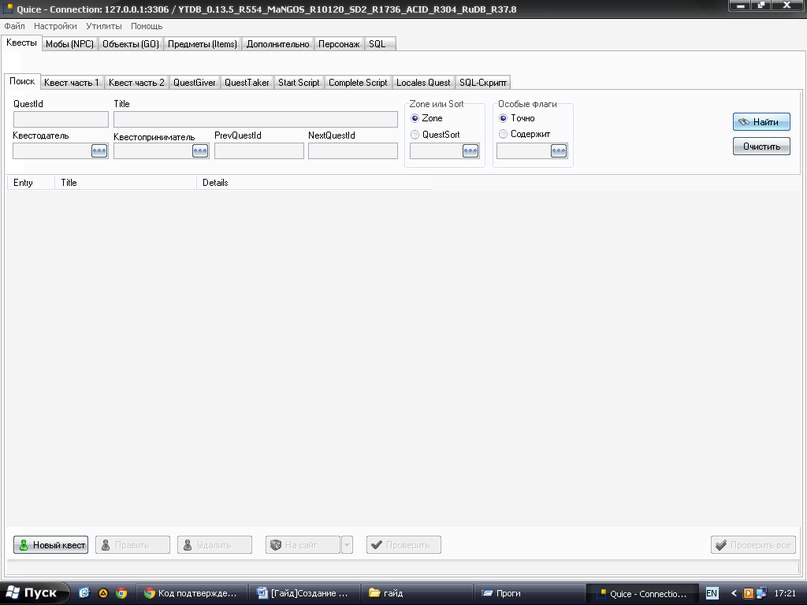
4. Выбираем вкладку «Предметы (Items)».
5. Пишем в поле «Entry» id item-а который хотим редактировать(мой гайд
построен на замене уже существующих item-ов) и жмём «Найти». Примечание:
взять id вещи, как и посмотреть на саму вещь (визуально/3D просмотр),
можно на сайте http://ru.wowhead.com/
6. Потом дважды жмём ЛКМ по предмету в списке.
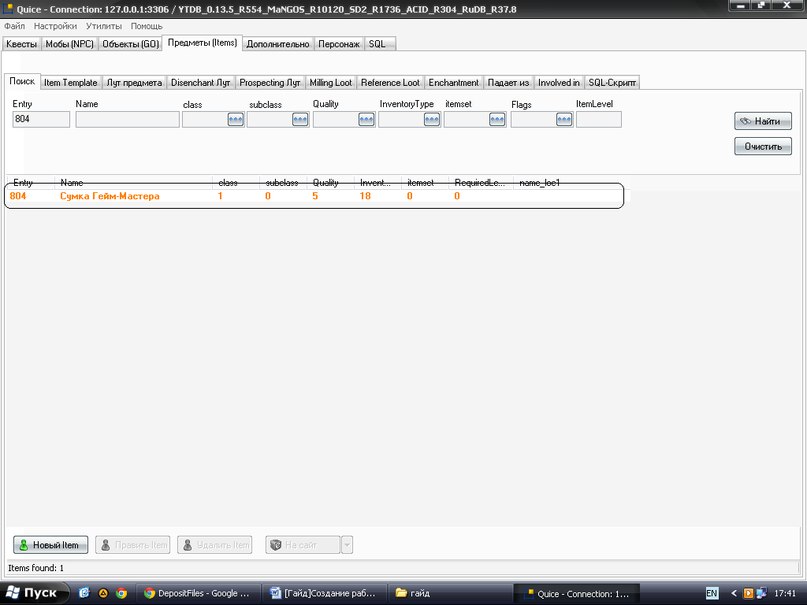
У нас выскакивает вот такое окно - 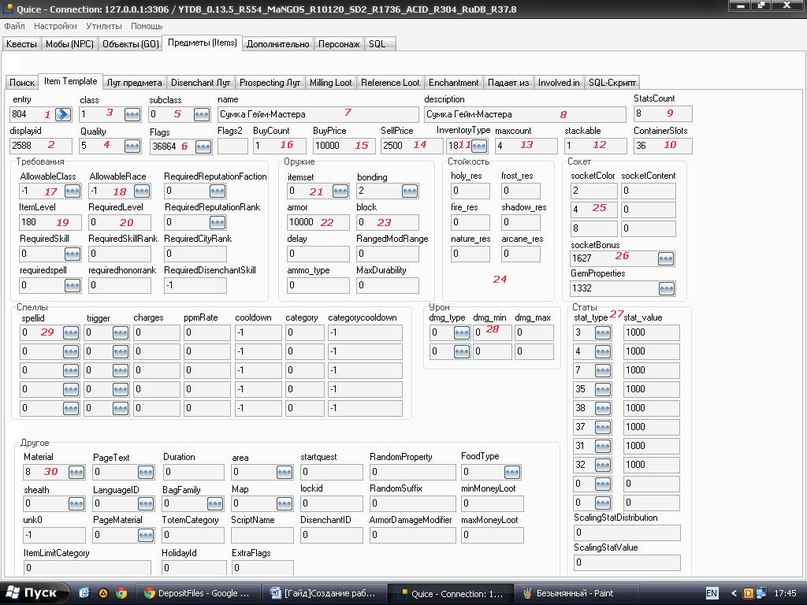
1 - id
2 - Внешний вид
3 - Класс предмета (сумка, оружие, самоцветы и т.д.)
4 - Качество
5 - Тут указываеться что за сумка будет (начертателя, алхимика либо просто сумка)
6 - Тут лучше писать «36864» если незнаешь что это даёт
7 - Имя
8 - Подпись которая будет на item-е в игре(например: By Wizardkir)
9 - Сюда пишем цифру равную количеству введённых стат в поле «Статы»
10 - Если это сумка, то пишем количество слотов
11 - Тип(реликвия, голова, сумка, гербовая накидка)
12 - Число предметов помещающихся в один слот сумки
13 - Max кол-во предметов которое может иметь игрок
14 - Цена продажи(1з = 100с = 10000м)
15 - Цена покупки(1з = 100с = 10000м)
16 - Количество покупаемое за одну операцию
17 - Класс
18 - Расса
19 - Уровень предмета
20 - Требуемы уровень
21 - Сет
22 - Броня
23 - Блокирование
24 - Устойчивость к школам(огня, тёмной магии, льда и т.д.)
25 - Сокеты
26 - Бонус сокетов
27 - Статы
28 – Урон
29 – Спелы в шмотке(Например: все знают http://ru.wowhead.com/item=46017 и его плюс – кидает баф на исцеляемого работающий как щит стойкости у приста)
30 – Материал(кожа, ткань, латы, расходуемые предметы)
7. После выполнения пункта 6 я сразу же удаляю item, который я
собираюсь редактировать. А именно я возвращаюсь во вкладку «Поиск»,
выделяю нужный item и жму снизу кнопочку «Удалить item»(помечена красным
человечком, ну или мне так кажется)
8. После удаления я начинаю редактировать item.
9. По окончанию редактирования нужно проверить – «всё ли
отредактировано?». У меня часто из за спешки всё портилось, но это
конечно можно исправить повторным редактированием без удаления item-а из
базы. Примечание: имя item-а в игре не изменяется, так как item в базе
сохранён под именем которое было изначально указано. Если изменить имя в
Quice, то в игре оно останется таким каким было до редактирования. Вот
тут то нам и пригодиться программа WowModelView, если вы конечно хотите
своё название вещи дать – из неё мы можем взять ID и DisplayID пустой
вещи.
10. После проверки нам нужно выполнить скрипт. Жмём ярлычок «SQL-Скрипт» и снизу жмём кнопочку «Выполнить Скрипт». Если вы хотите
например сохранить item в файле на ЭВМ и в дальнейшем просто заливать
через Navicat в базы ваш скрипт, то можно нажать кнопочку «Копировать в
Буфер». Потом открыть Блокнот, вставляем из Буфера Обмена наш скрипт и
«Сохраняем как...», выбираем место, пишем имя (желательно подписать и ID
вещи, дабы в дальнейшем было удобно её использовать {прописывать в игре, добавлять в NPC и т.д.}). Затем дописываем формат «.sql»(Например: Сумка Гейм-Мастера(804).sql) и жмём сохранить. Перед заливанием такого item-а нужно сразу найти в
базе его ID и удалить его из базы, а уж потом заливать ваш item в базу.
11. Перезагружаем сервер (если вы делали как в гайде написано, то просто запускаем сервер).
|